Muistot ovat mukautettuja diaesityksiä, jotka iPhone tai iPad voi luoda puolestasi. Ominaisuus jää helposti huomiotta, mutta kun alat luoda nopeita ja helppoja diaesityksiä omasta valokuvakokoelmastasi, huomaat sen olevan sekä hyödyllinen että korvaamaton. Avaa Muistot käynnistämällä iOS Photos -sovellus ja valitsemalla Sinulle. Valitse Katso kaikki tarkastellaksesi luotujen muistutusten koko välimuistia.
Kuinka luoda valokuvamuistoja
Muistutukset luodaan automaattisesti iOS:ssä. Sinun tarvitsee vain jatkaa kuvien ja videoiden ottamista, ja Photos lajittelee ne dynaamisesti muistoihin päivämäärän ja tietyn ajanjakson aikana luodun median määrän perusteella. Jos haluat luoda oman muistisi valokuvien tai videoiden kokoelmasta, sinun on tehtävä se manuaalisesti. Tämä tarkoittaa niiden lajittelua mukautettuun albumiin.
Kuinka luot muistin manuaalisesti?
Kaikki todelliset muistosi eivät sovi tapahtumien, lomien ja kokoontumisten valokuvien tulkintaan. Joten saatat haluta luoda oman Memory-albumin kuvastaaksesi paremmin todellisuutta. Uusien muistojen luominen iOS:n Kuvissa:
-
Käynnistä iOS Photos -sovellus ja valitse Omat albumit.
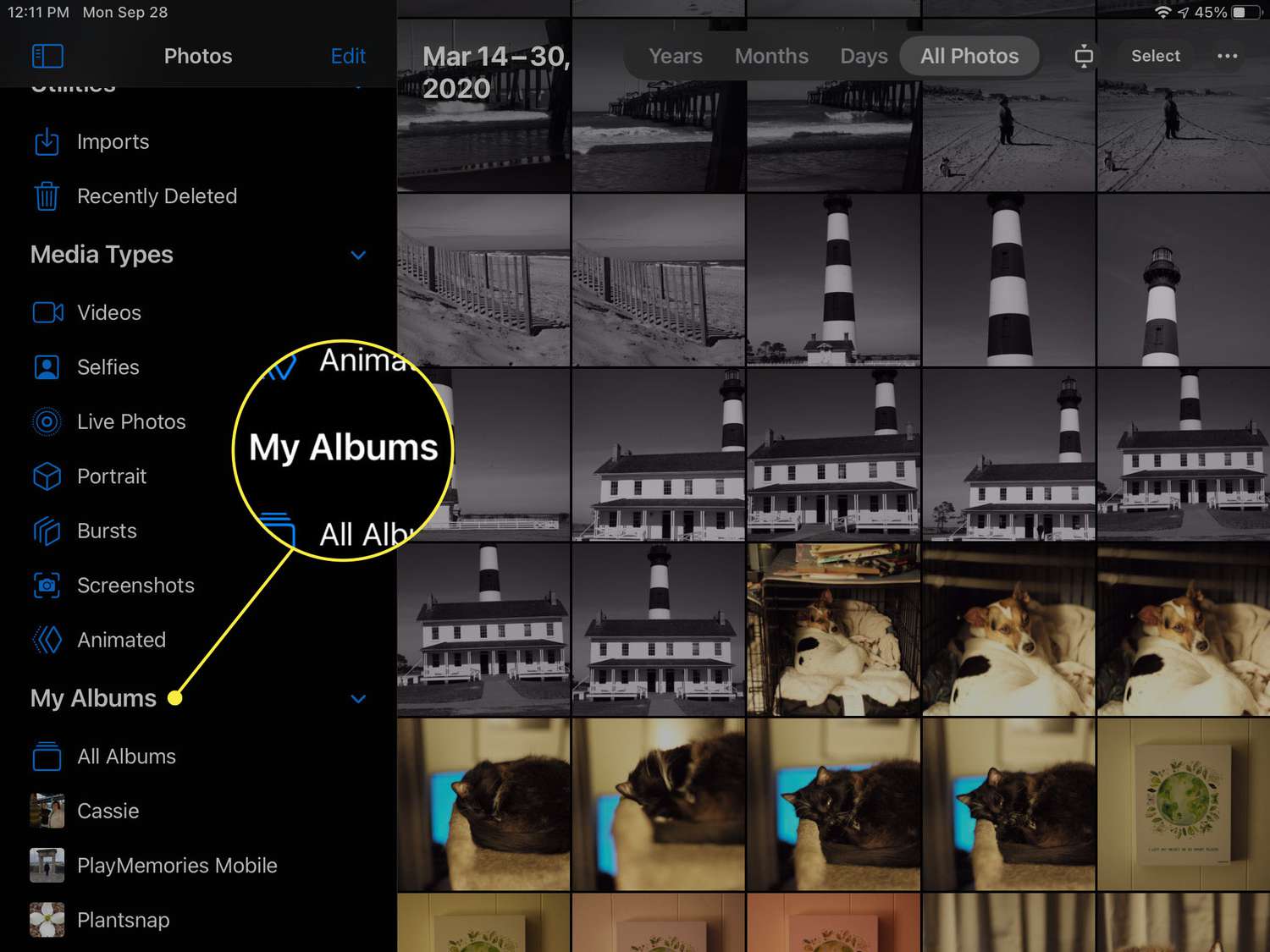
-
Valitse +Uusi albumi -kuvaketta vasemmassa alakulmassa.
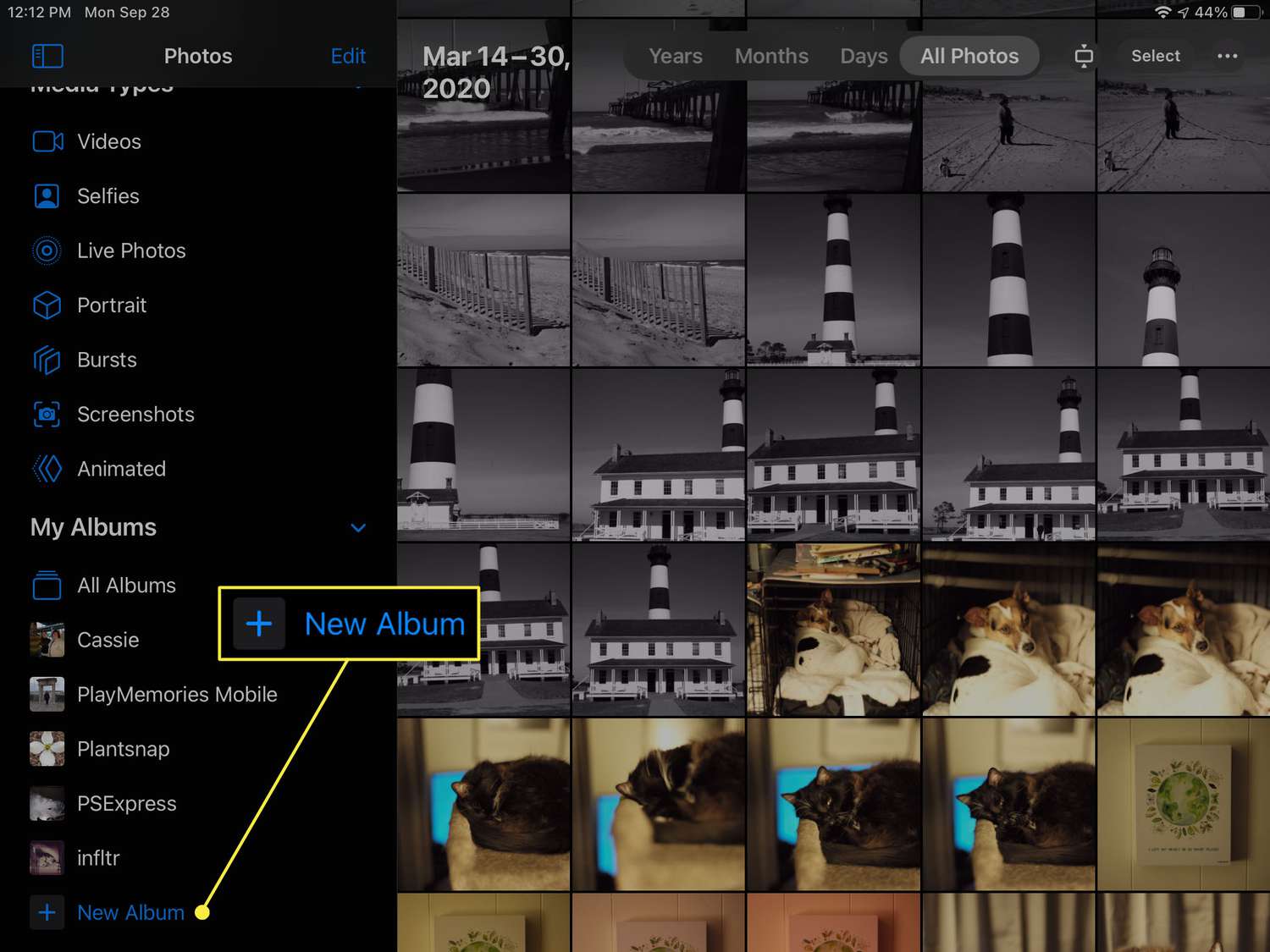
-
Nimeä albumi ja valitse Tallentaa.
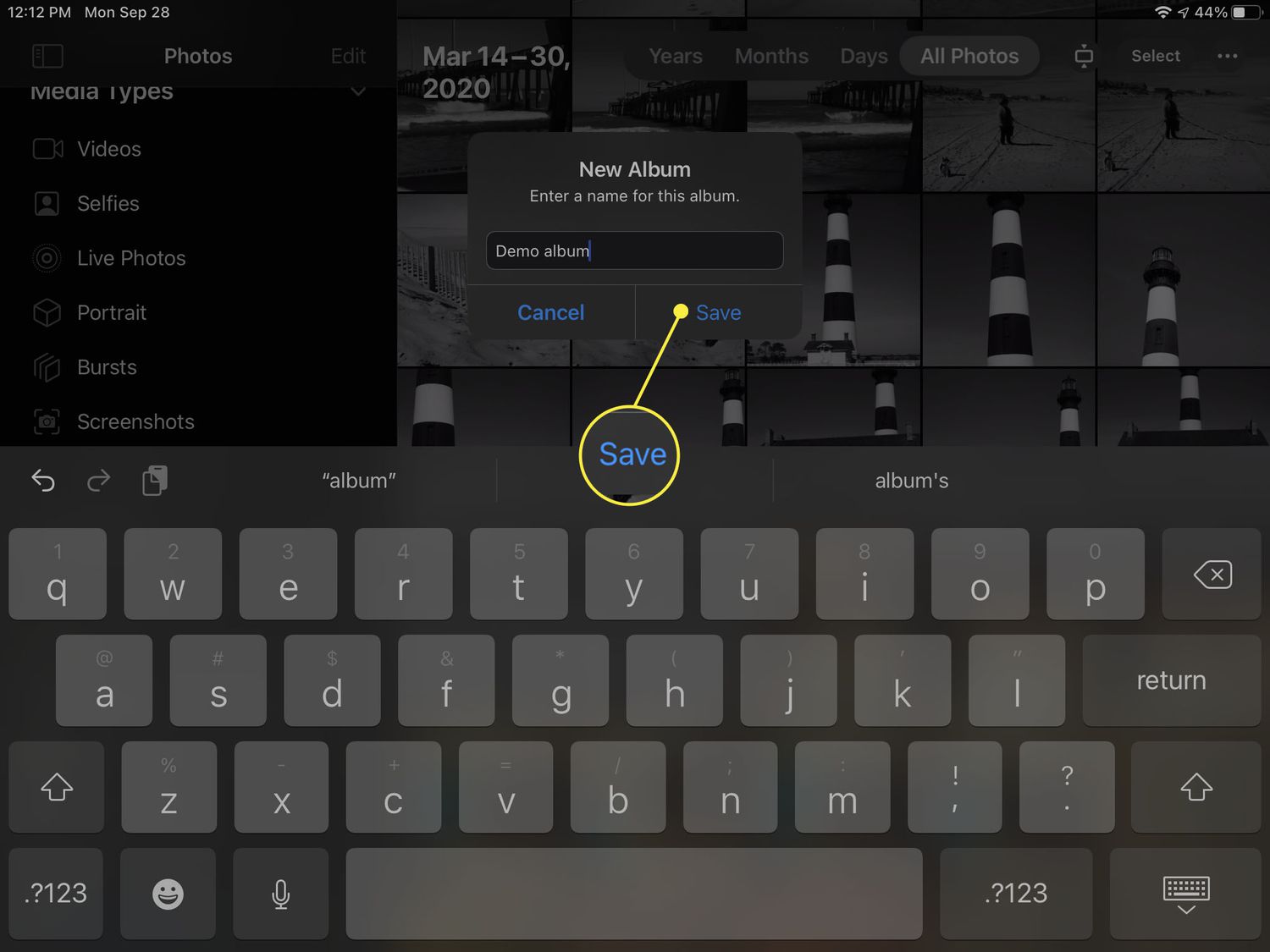
-
Valitse valokuvat, jotka haluat lisätä albumiin. Voit selata valokuvia albumin mukaan tai selata koko kameran rullaa. Voit myös lisätä kuvia kameran rullasta yksitellen tai ottaessasi niitä. Valitse uuden albumin luomisen jälkeen Tehty. Kun tarkastelet valokuvaa, jonka haluat lisätä, valitse jakokuvake ja valitse sitten Lisää albumiin ja valitse juuri luomasi albumi.
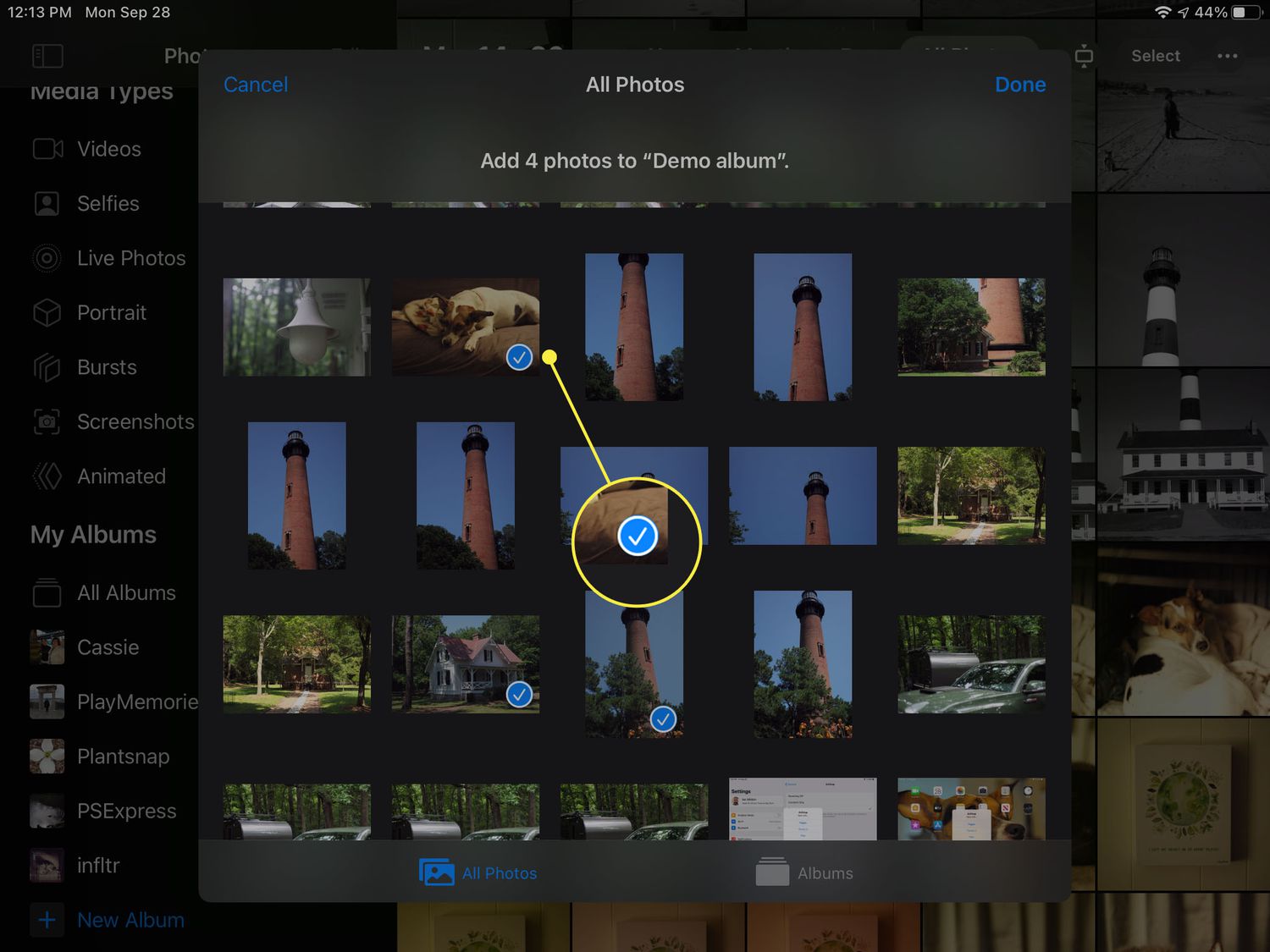
-
Palaa Albumit-näyttöön. alla Omat albumitvalitse juuri luomasi albumi.
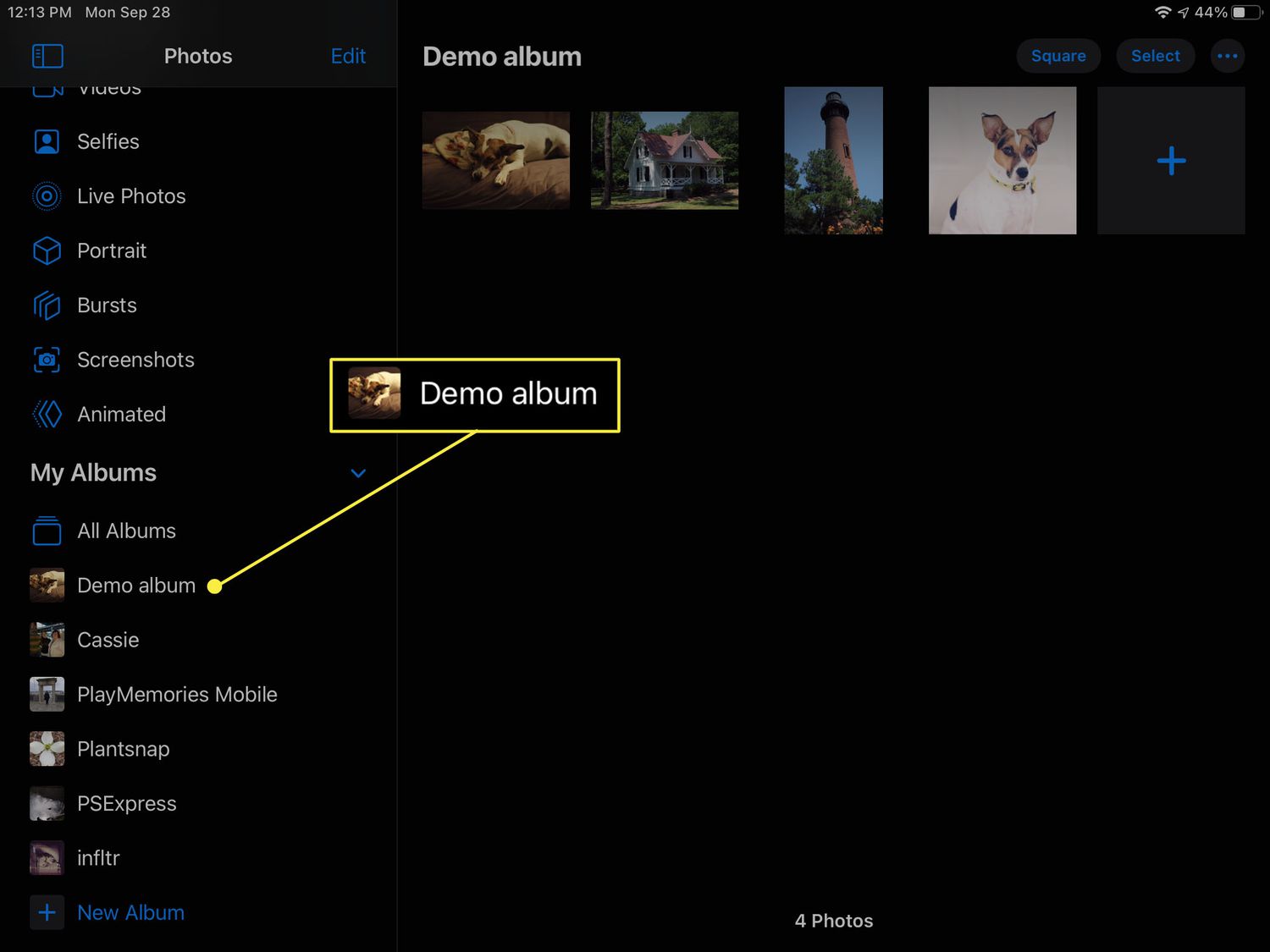
-
Valitse albumin otsikkopalkista se … -kuvaketta ja valitse sitten Diaesitys. Albumi näkyy automaattisesti luotuna muistina. Valitse pelata -kuvake näyttääksesi mukautetun muistin koko näytön diaesityksen.
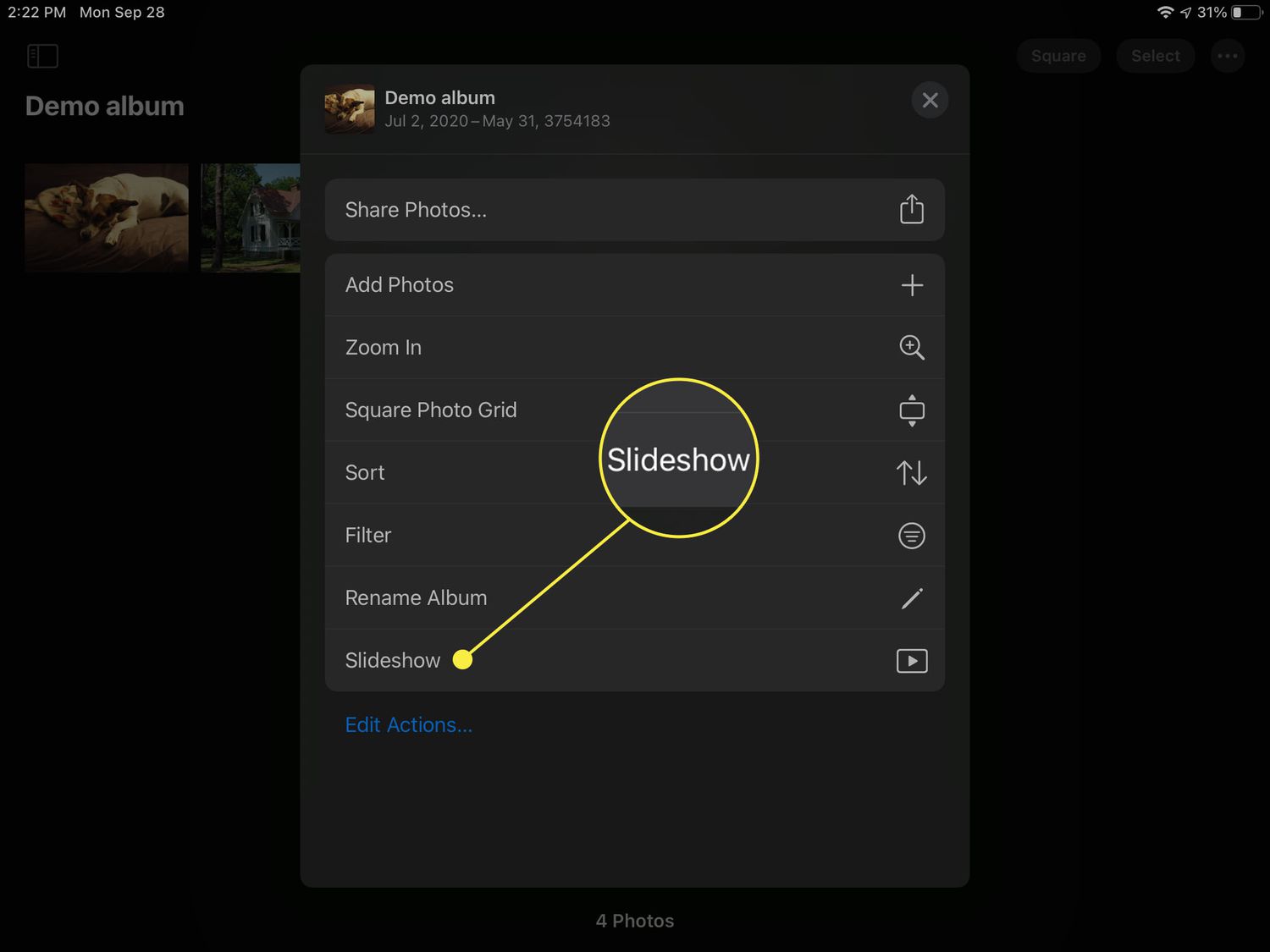
Kuinka luoda muisto tietystä henkilöstä
Tämä on hieno temppu, joka luo dynaamisen diaesityksen tietyn henkilön valokuvista ja videoista.
-
Avaa Kuvat ja valitse se Ihmiset.
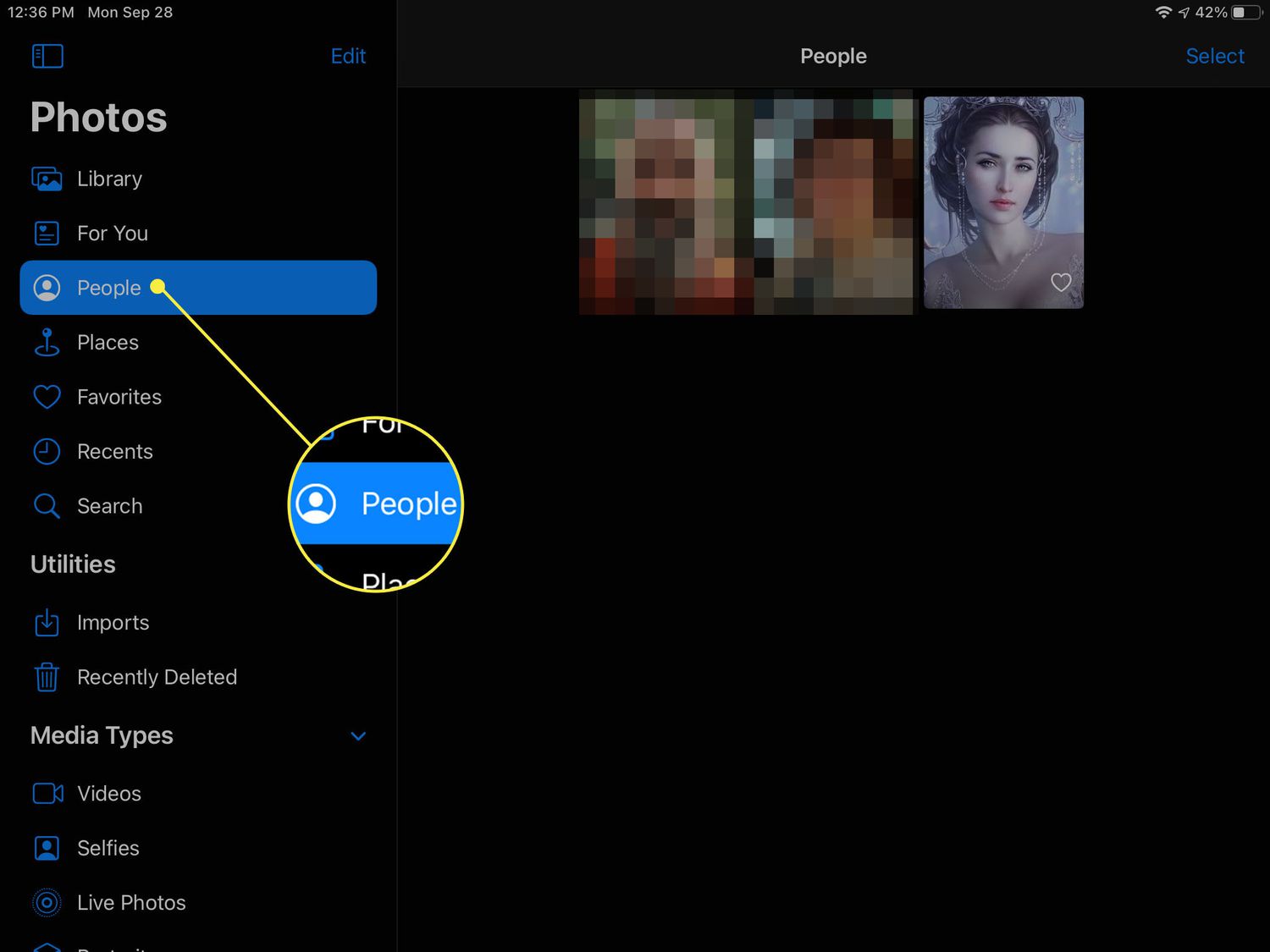
-
Näet kokoelman albumeita, joissa on erilaisia Kuvat-sovelluksen tunnistamia ihmisiä. Valitse yksi nähdäksesi kaikki kuvat, jotka kamerallasi on kyseisestä henkilöstä. Tämä ominaisuus toimii nyt kaikille kamerarullan kasvoille – vain useista kuvista löytyvät kasvot, jotka iOS-laitteesi tunnistaa helposti. Jos haluat lisätä lisää kuvia tälle henkilölle, valitse valikkokuvake ja valitse sitten Liitä lisäkuvia.
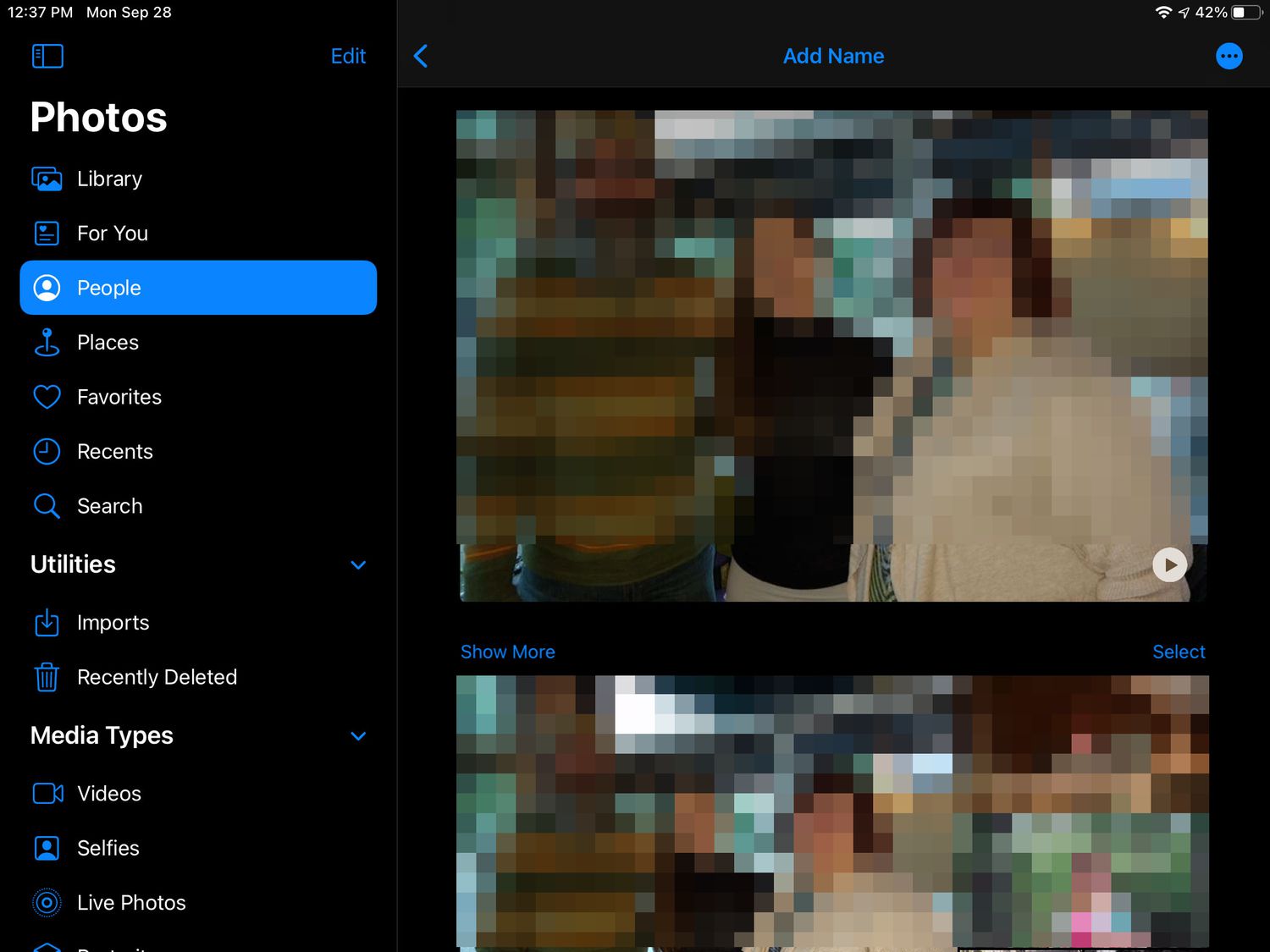
-
Valitse pelata -kuvake näyttääksesi henkilön koko näytön diaesityksen.
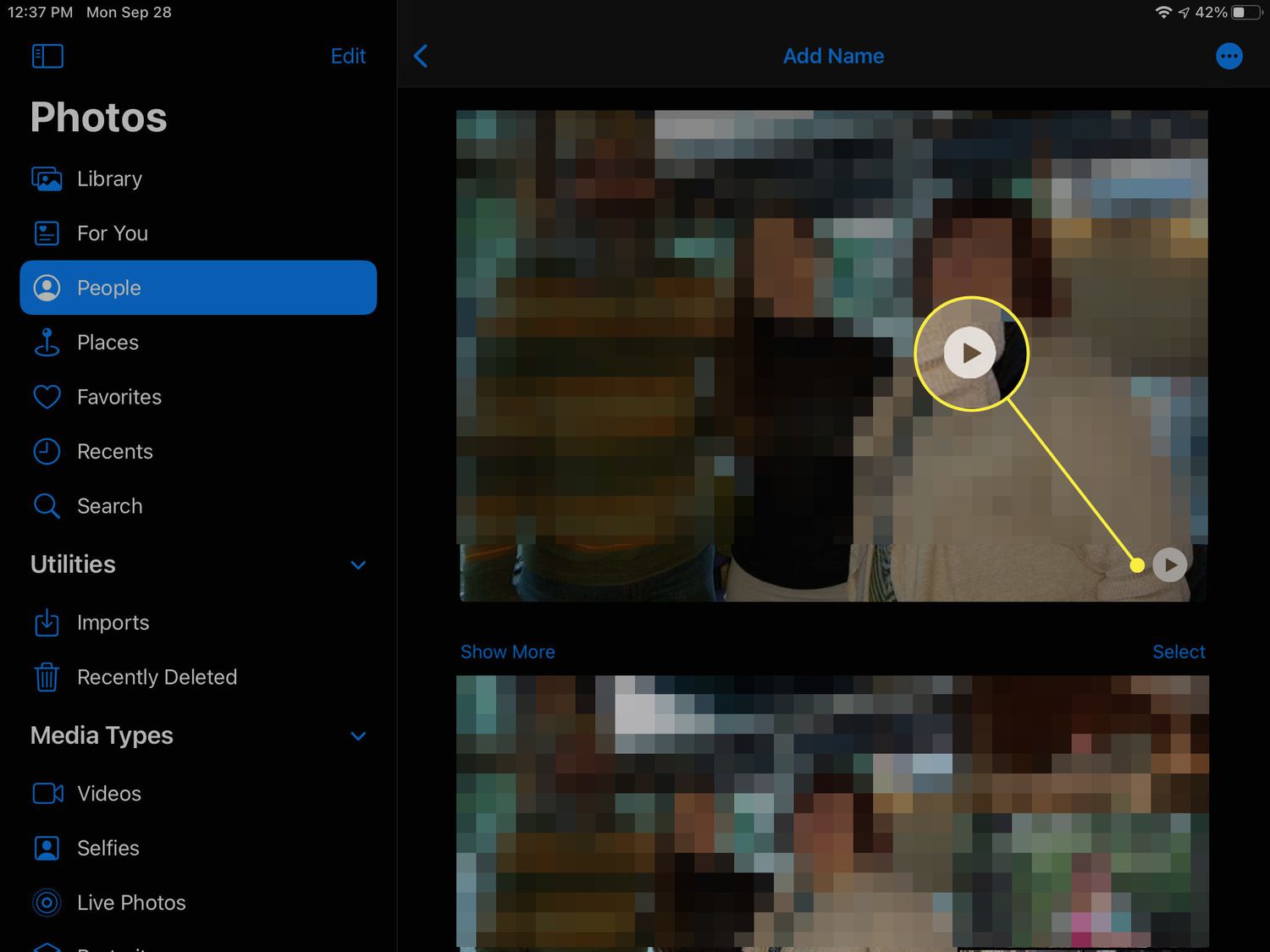
Kuinka luoda muistutus tietystä päivämäärästä tai tapahtumasta
Voit noudattaa samoja ohjeita luodaksesi muistutuksen ja diaesityksen tietylle päivämäärälle tai tapahtumalle kamerarullassasi. Näin:
-
Avaa Kuvat-sovellus ja valitse kuvat -välilehti.
-
Siirry haluamasi päivämäärän tai tapahtuman kohdalle käyttämällä vuotta, Kuukaudettai Aamunkoittoon välilehdet.
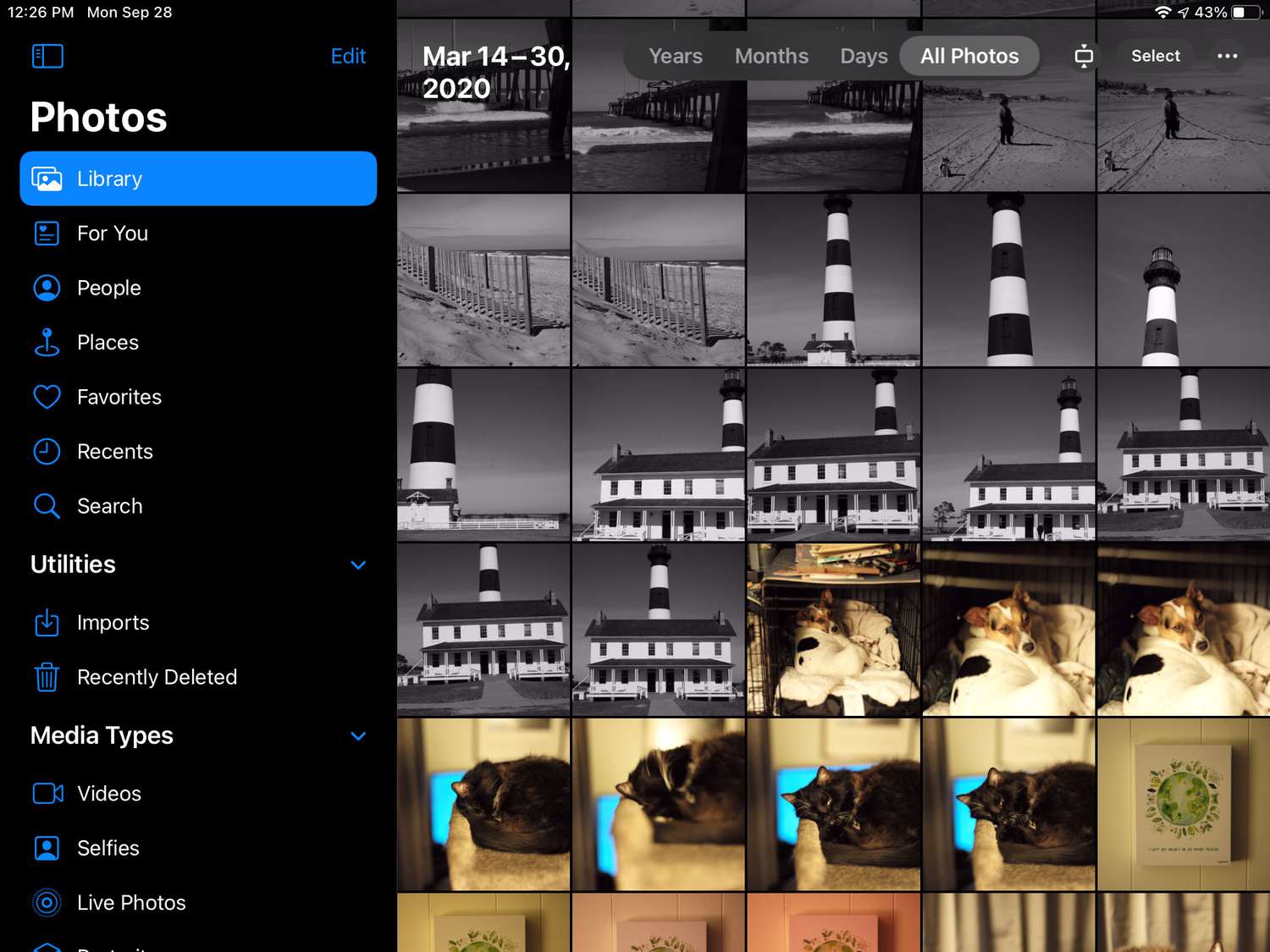
-
Kun olet eristänyt joukon valokuvia tai videoita, valitse Valikko kuvake, joka on merkitty kolmella vaakasuuntaisella pisteellä.
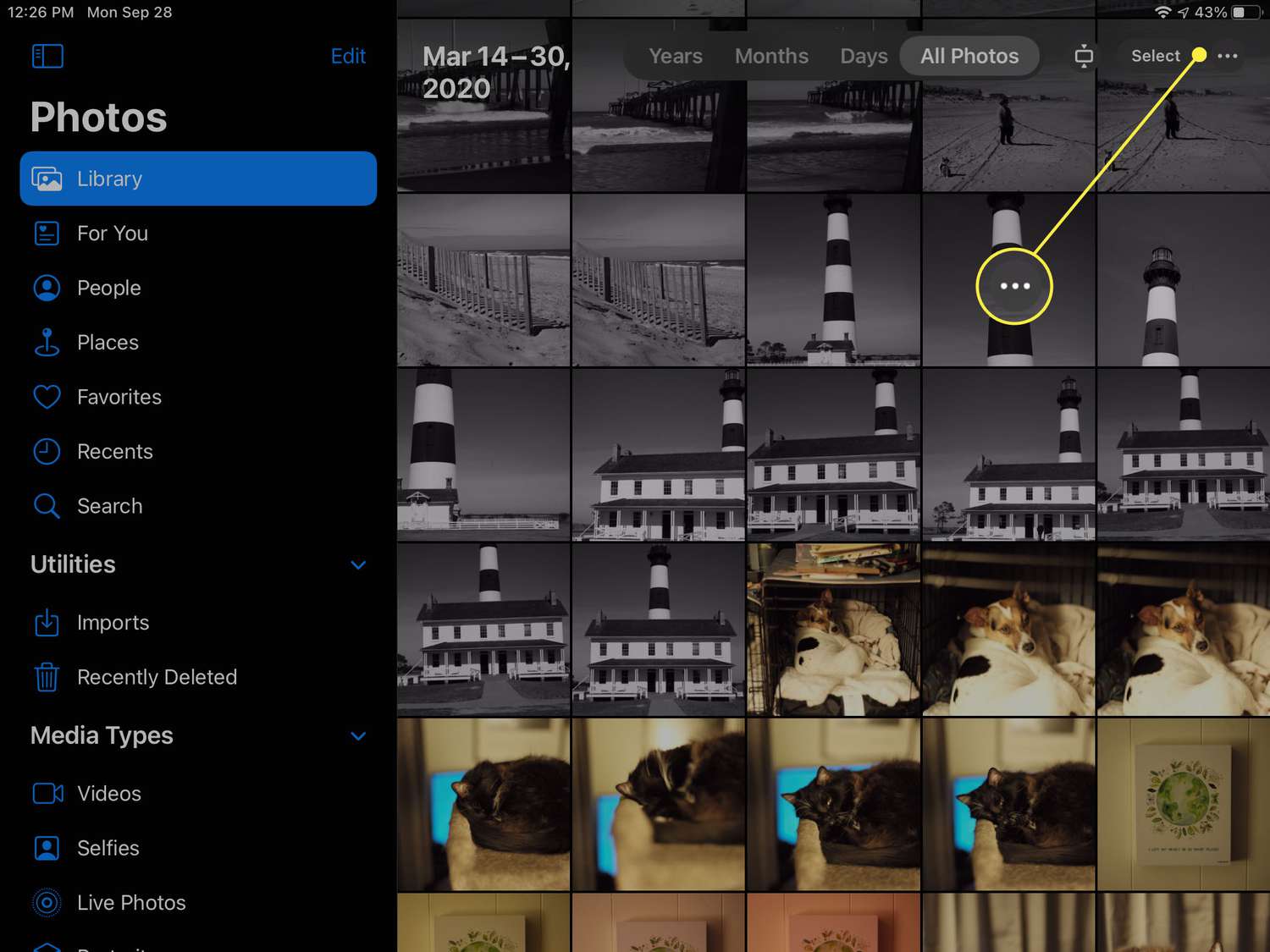
-
Järjestä valokuvat ja videot diaesitykseen valitsemalla Lataa ladataksesi. Toista-painike on käytettävissä vain tietyissä olosuhteissa, joten albumin luominen manuaalisesti ja sen jälkeen muistutuksen tekeminen on usein helpompaa.
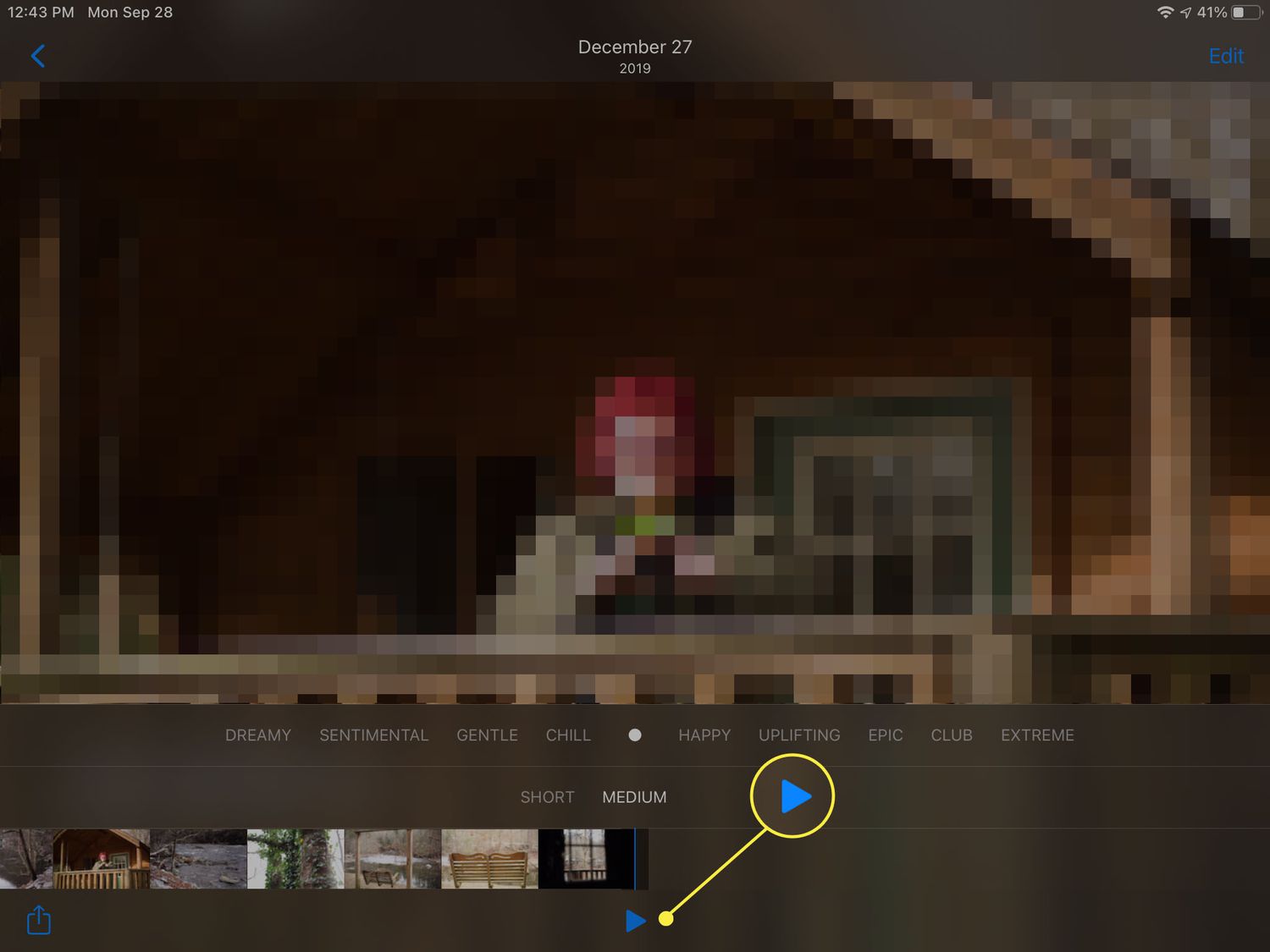
Kuinka muokata muistutusdiaesitystä
Automaattisista toiminnoistaan huolimatta Muistot-ominaisuus ei ole täydellinen tunnistamaan ihmisiä, paikkoja tai tapahtumia. Tästä syystä Photos tarjoaa monia tapoja muokata muistidiaesityksiä. Näin:
-
Avaa mikä tahansa muisti ja valitse se pelata kuvaketta toistaaksesi diaesityksen.
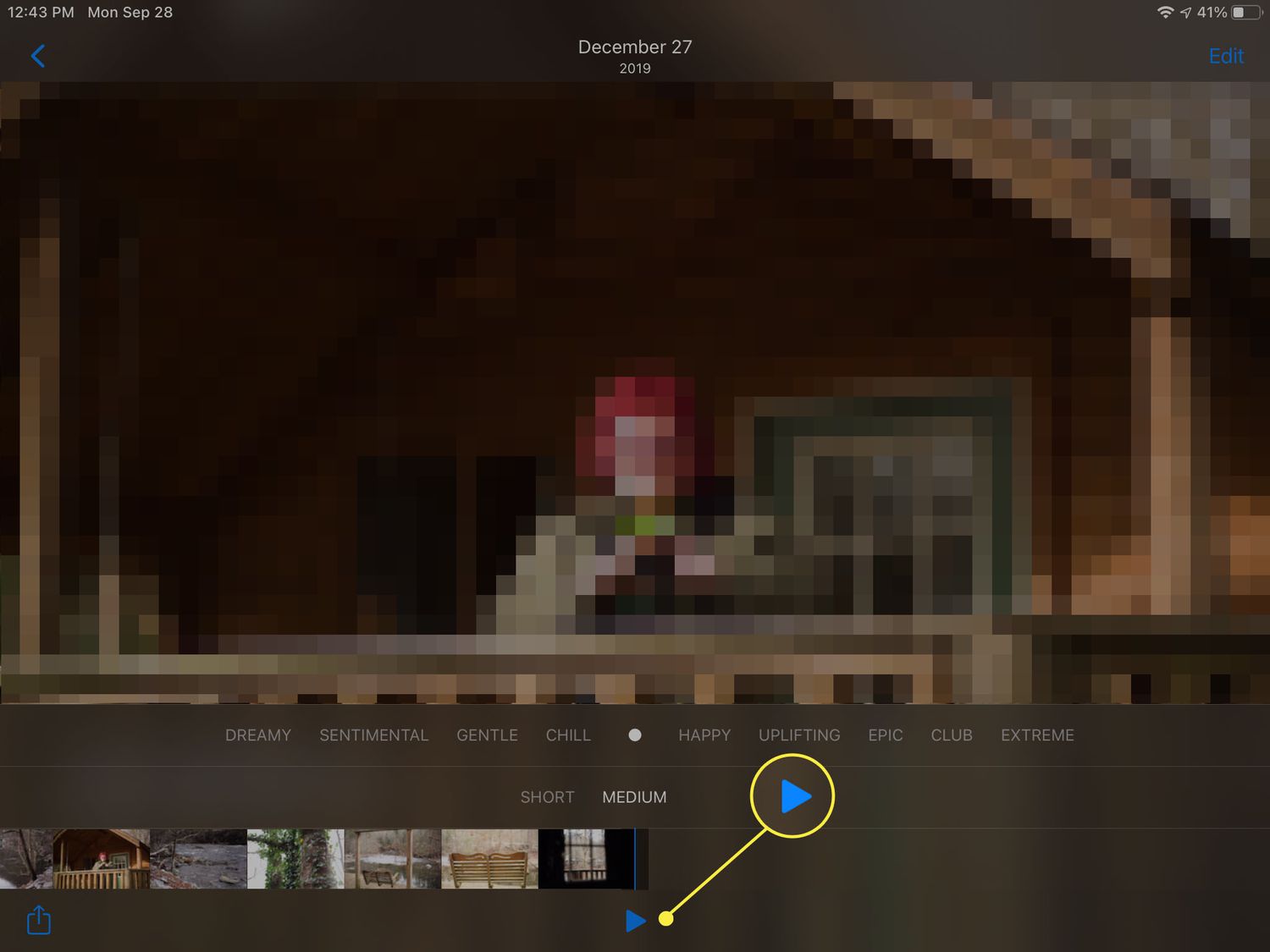
-
Napauta mitä tahansa näytön kohtaa nähdäksesi muokkausvaihtoehdot.
-
Valitse muistutuksen tunnelma valitsemalla jokin seuraavista: Dreamy, Sentimental, Mellow, Chill, Neutraal, Happy, Uplifting, Epic, Club tai Extreme.
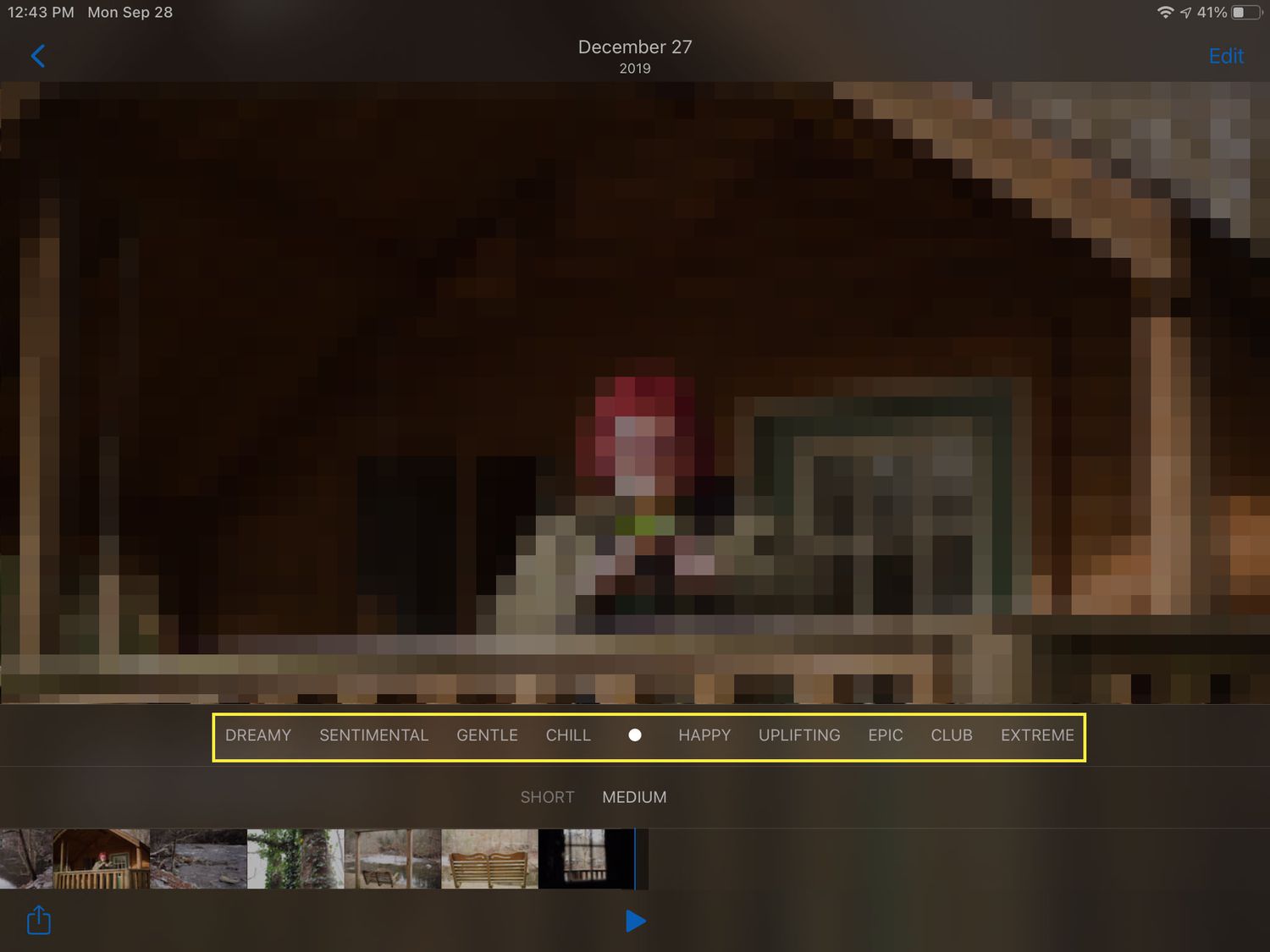
-
Valitse muistin pituus: Lyhyt, Keskikokoinentai Pitkä.
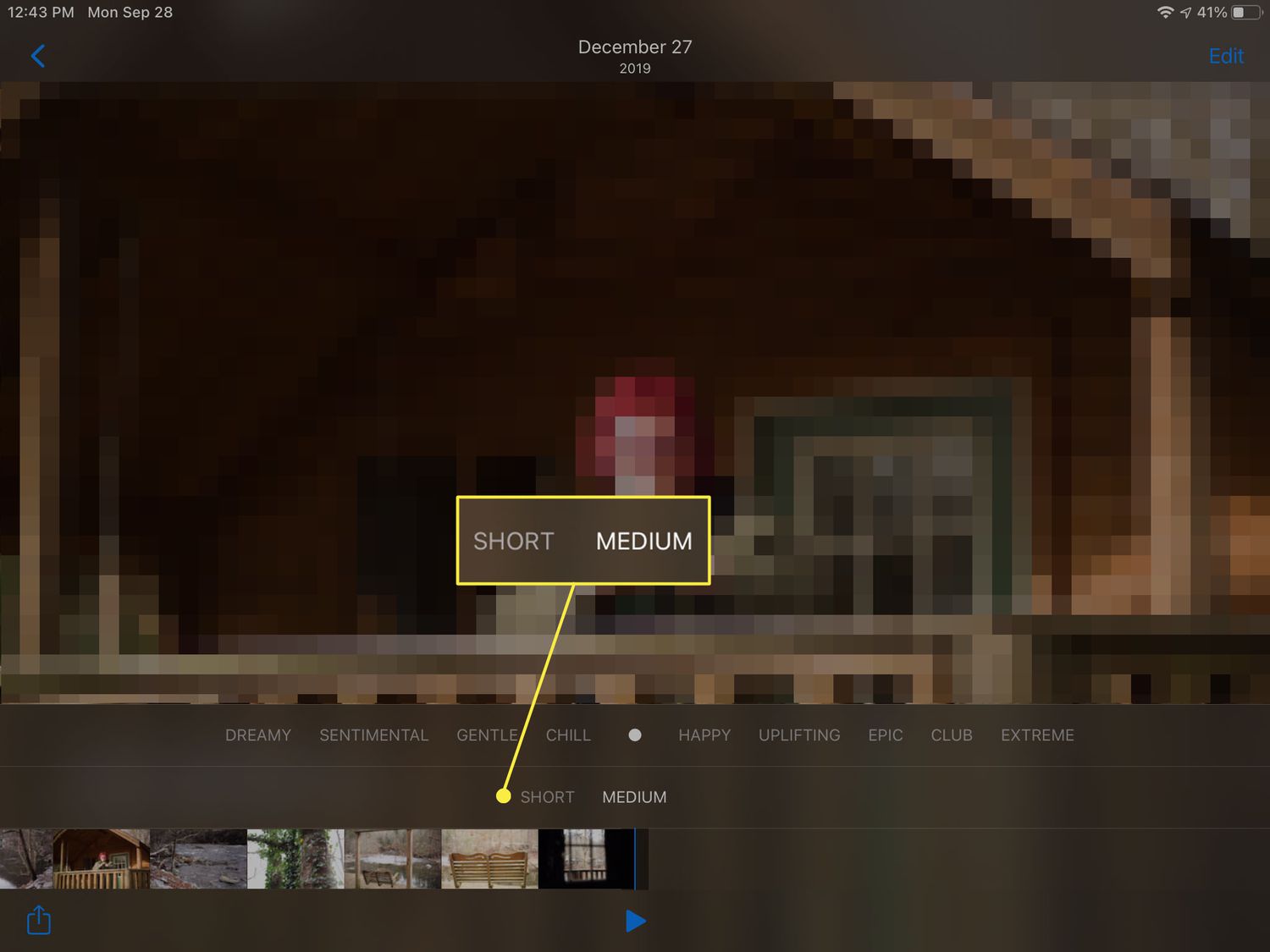
-
Valitse Muokata oikeassa yläkulmassa hienosäätääksesi diaesitystä. Täällä voit muuttaa otsikkoa, nimikuvaa, musiikkia ja kestoa. Voit myös muuttaa, mitkä valokuvat ja videot sisällytetään diaesitykseen.
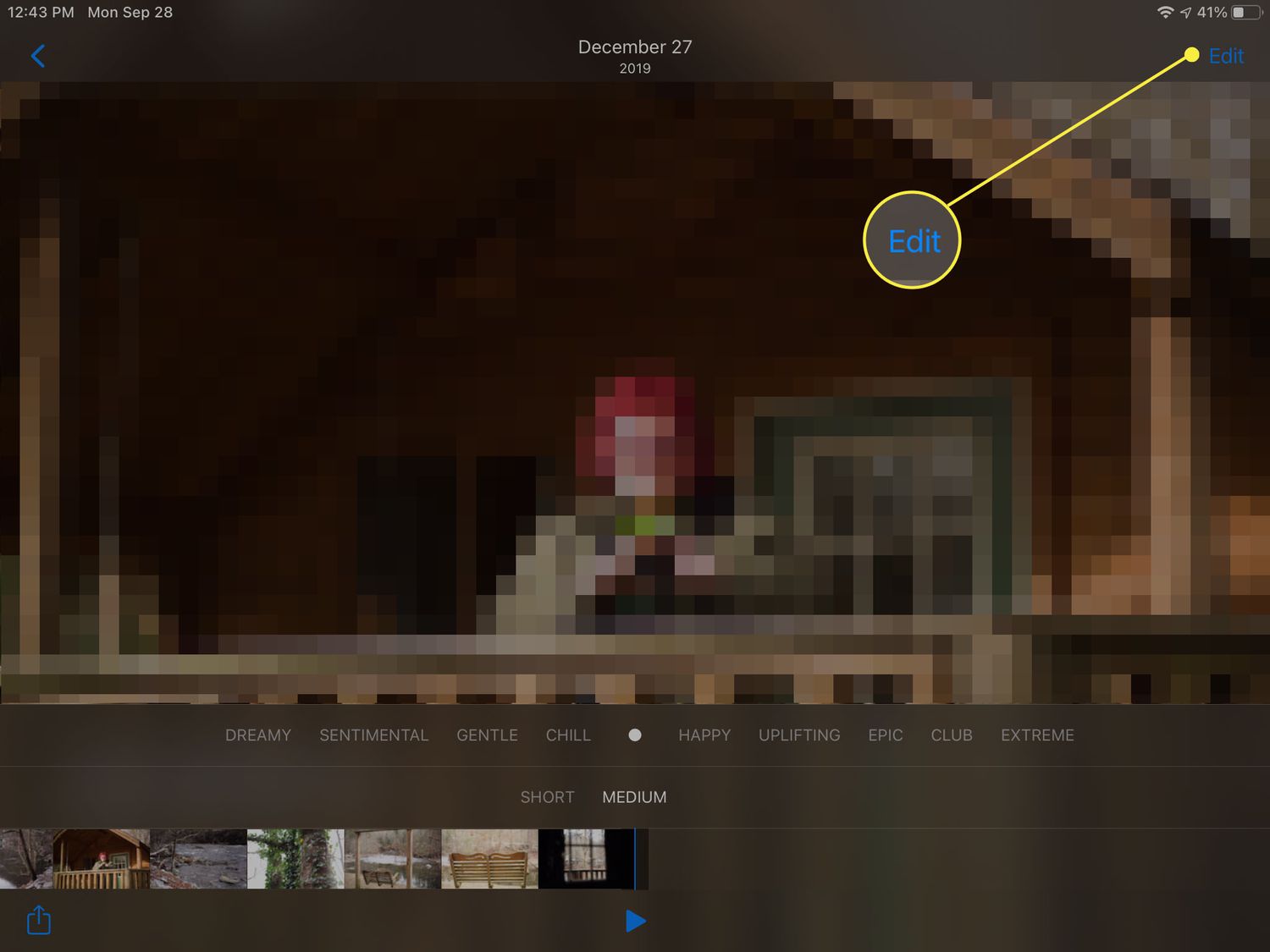
Otsikkoosiossa voit muokata otsikkoa ja alaotsikkoa sekä valita otsikon fontin. Musiikissa voit valita yhden oletuskappaleista tai minkä tahansa kappaleen laitteesi kirjastosta. Kun muokkaat muistutuksen kestoa, Kuvat-sovellus valitsee lisättävät tai poistettavat kuvat, joten sinun kannattaa tehdä tämä. ennen muokkaat valokuvavalintaa. Sen avulla voit hienosäätää valokuvia sopivan pituuden valitsemisen jälkeen. Voit lisätä valokuvan napsauttamalla «+näytön vasemmassa alakulmassa, mutta voit lisätä vain kuvia, jotka ovat osa alkuperäistä kokoelmaa. Joten jos loit muiston valokuvista vuodelta 2018, voit lisätä kuvia vain vuodelta 2018. Tässä luot uusi albumi auttaa. Jos et näe haluamaasi valokuvaa, voit palata takaisin, lisätä valokuvan albumiin ja aloittaa muokkausprosessin uudelleen. Et voi sijoittaa valokuvaa tiettyyn kohtaan diaesityksessä. Valokuvat sijoitetaan samassa järjestyksessä kuin albumissa, joka on yleensä lajiteltu päivämäärän ja ajan mukaan.
Tallenna ja jaa muistoja
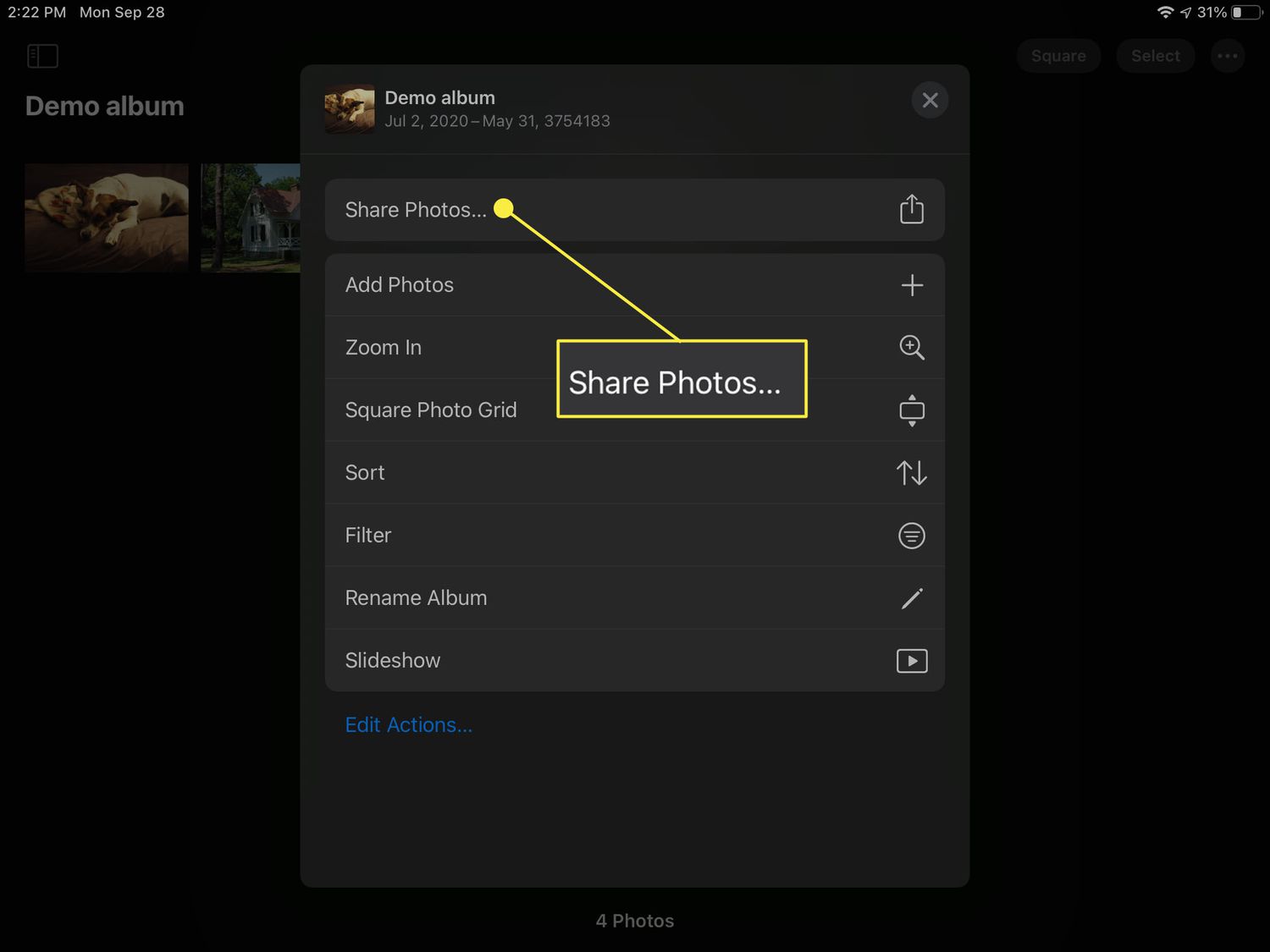
Nyt kun sinulla on mukautettu muistidiaesitys, haluat ehkä jakaa sen. Voit jakaa diaesityksen tai tallentaa sen laitteellesi napsauttamalla Osa -painiketta sen toiston aikana. Kaikki tavalliset jakamisvaihtoehdot ovat saatavilla, mukaan lukien AirDrop, Viestit, Mail, YouTube, Dropbox, Facebook jne. Voit jopa tuoda sen iMovieen lisämuokkausta varten. Jos valitset tallenna video, diaesitys tallennetaan elokuvamuodossa videoalbumiisi. Näin voit jakaa sen Facebookissa tai lähettää sen tekstiviestinä myöhemmin.
